苹果手机如何切换到手写输入模式?随着科技的不断发展,苹果手机的功能也在不断更新和完善,在日常使用中有时候我们可能会觉得输入文字使用键盘并不是很方便,此时切换到手写输入模式可能会更加便捷和高效。苹果手机如何切换到手写输入模式呢?接下来就让我们一起来了解一下吧。
iPhone手机如何切换到手写输入模式
下面就给大家介绍一下苹果手机手写输入法设置方法。
1、打开【设置】-【通用】-【键盘】;
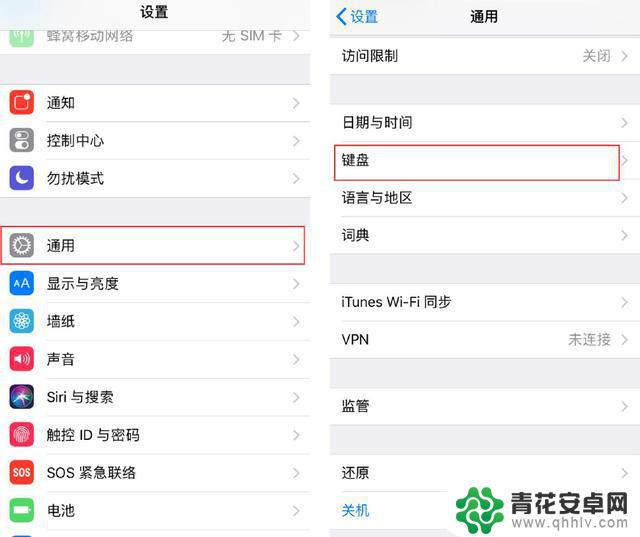
2、选择【键盘】-【添加新键盘】;
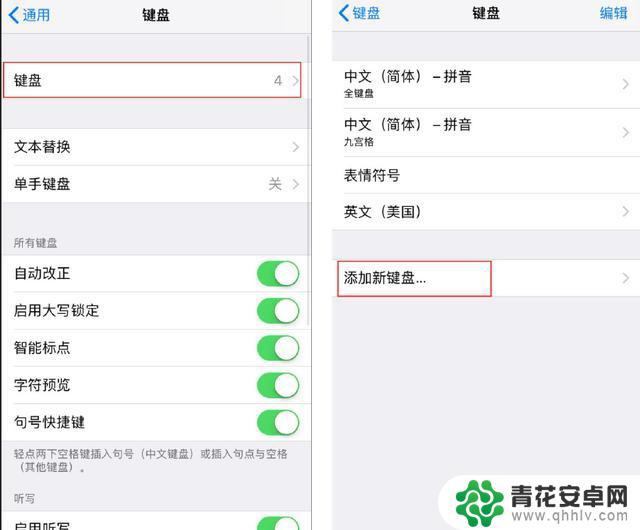
3、点击【中文(简体)】,勾选【手写】;
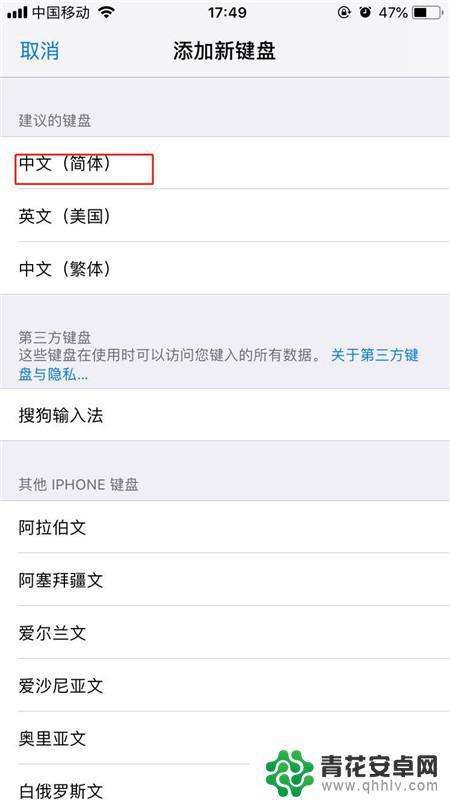
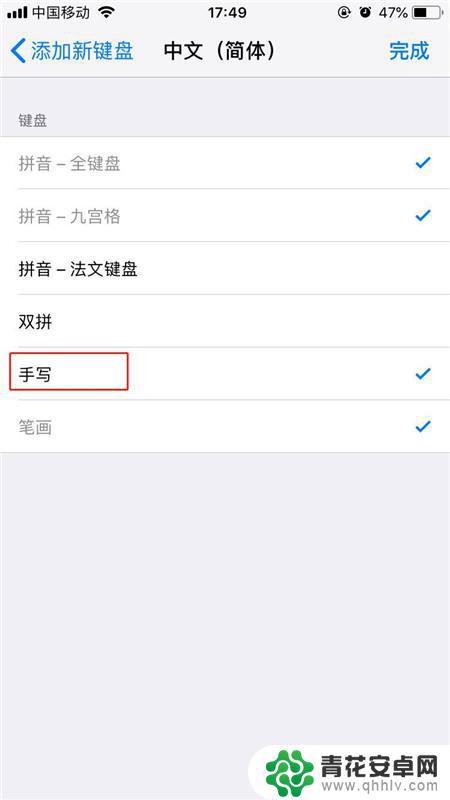
4、输入文字时,点击【球形】图标。切换至手写键盘。
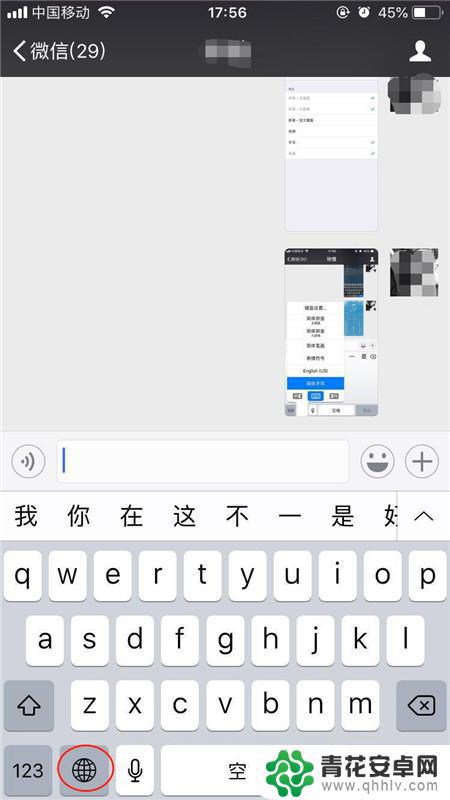
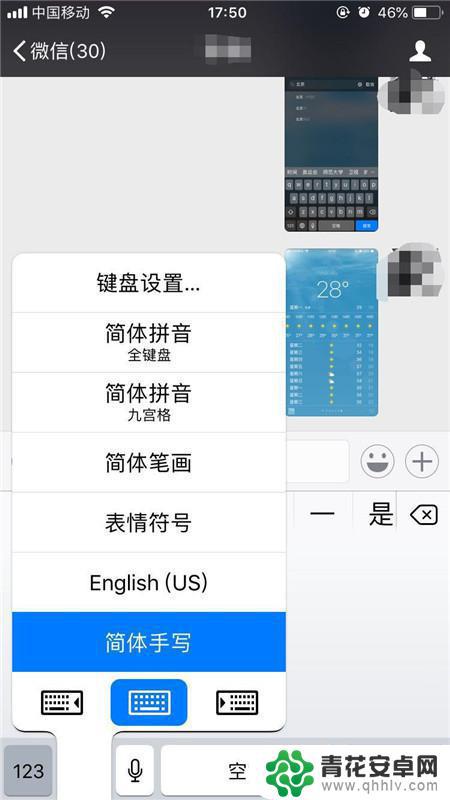
也可长按【球形】图标不放,滑到至简体手写即可切换。
以上就是如何在苹果手机上切换到手写键盘的全部内容,如果你遇到这种情况,你可以按照以上操作解决问题,非常简单和快速。












